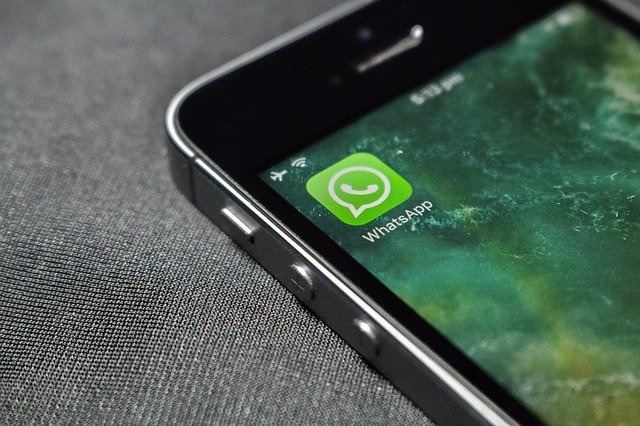خطوات تنزيل فيديوهات فيسبوك مجانًا اونلاين 2023
يعرض موقع ون التقني خطوات تنزيل فيديوهات فيسبوك مجانًا اونلاين 2023, والذي يعتبر موقع التواصل الاجتماعي الأشهر على مستوي العالم والأكثر استخدامًا بين الشباب, وعلى الرغم من انتشار موقع فيسبوك إلا أنه الفترة الأخيرة أصبح مثار تساؤل بسبب كثرة الأعطال التى يواجهها.
وقد أصاب عطل عالمي، مساء الجمعة، مواقع التواصل الاجتماعي فيسبوك وإنستغرام، وتطبيق التواصل الفوري واتساب, وقال موقع “داون ديتيكتور”، الذي يرصد انقطاعات خدمات الإنترنت، إنه تم الإبلاغ عن مشكلات في تطبيقات واتساب وفيسبوك وإنستغرام, كما ذكرت صحيفة “ذا صن” البريطانية أن المستخدمين يواجهون صعوبة في استخدام هذه التطبيقات.
خطوات تنزيل فيديوهات فيسبوك مجانًا
نعم ، من الممكن تنزيل مقاطع فيديو فيسبوك لمشاهدتها في وضع عدم الاتصال. قد يكون من الصعب بعض الشيء اكتشافه بنفسك ، لكننا هنا للمساعدة! ستعلمك مقالة wikiHow هذه طريقتين موثوقتين لتنزيل مقاطع فيديو فيسبوك على جهاز الكمبيوتر أو الهاتف أو الجهاز اللوحي.
باستخدام أداة التنزيل عبر الإنترنت
انتقل إلى فيديو Facebook الذي تريد تنزيله. نظرًا لأن Facebook يقوم دائمًا بتغيير التعليمات البرمجية الخاصة به لحظر التنزيلات عبر الإنترنت ، فمن الصعب العثور على أداة تنزيل عبر الإنترنت لا تزال تعمل. اعتبارًا من أكتوبر 2021 ، يعد https://fdownloader.net الخيار الأفضل لتنزيل مقاطع الفيديو من Facebook.
يمكنك استخدام FDownloader على جهاز الكمبيوتر أو Android أو iPhone أو iPad.
إذا كنت لا تريد استخدام أداة تنزيل عبر الإنترنت (أو إذا كان FDownloader لا يعمل) ، فلا يزال بإمكانك تنزيل الفيديو من خلال العثور على الرابط الصحيح من خلال “عرض مصدر الصفحة” في مستعرض ويب. هذا أكثر تعقيدًا ، لذا جرب FDownloader أولاً.
انسخ عنوان الفيديو. إليك الطريقة:
على جهاز الكمبيوتر: انقر فوق الفيديو لبدء تشغيله ، وقم بتمييز عنوان URL أعلى المستعرض الخاص بك ، ثم اضغط على Control + C (كمبيوتر شخصي) أو Command + C (Mac).
الهاتف أو الجهاز اللوحي: انقر على “مشاركة” أسفل الفيديو واختر “نسخ الرابط” من القائمة.
اذهب إلى https://fdownloader.net. إذا كنت تستخدم جهاز iPhone أو iPad ، فستحتاج إلى استخدام Safari لتنزيل الفيديو — لن تعمل المتصفحات الأخرى بشكل صحيح. [1] ولكن إذا كنت تستخدم جهاز كمبيوتر أو Android ، فإن أي متصفح ويب سيفي بالغرض.
الصق عنوان الفيديو. للصق عنوان URL ، انقر بزر الماوس الأيمن (أو اضغط لفترة طويلة على هاتف أو جهاز لوحي) على الحقل الذي يقول ، “أدخل رابط فيديو Facebook هنا” وحدد لصق.
انقر أو اضغط على زر التنزيل. سيعرض FDownloader خيارات جودة الفيديو المتاحة.
انقر أو اضغط على تنزيل بجوار الجودة المفضلة لديك. يبدأ هذا التنزيل. بمجرد اكتمال التنزيل ، ستجد الفيديو في مجلد التنزيلات الافتراضي الخاص بك. إنه الملف الذي ينتهي بـ “.mp4.”
إذا قمت بتحديد جودة أقل بكثير من جودة الفيديو الأصلي ، فحدد Render أولاً ، ثم تنزيل. يستغرق العرض وقتًا أطول قليلاً ، كما يفعل FDownloader في بعض الأعمال الإضافية في الخلفية. [2]
قد تضطر إلى النقر أو النقر فوق “تنزيل” أو “حفظ” لبدء التنزيل.
بمجرد اكتمال التنزيل ، يمكنك مشاهدة الفيديو بالنقر المزدوج (أو النقر) عليه في مجلد التنزيلات.
إذا كنت تستخدم جهاز iPhone أو iPad وترغب في نقل الفيديو إلى تطبيق الصور ، فانقر فوق السهم الأزرق في شريط العناوين ، ثم انقر فوق التنزيلات في القائمة. اضغط على الفيديو ، واضغط على أيقونة المشاركة (المربع الذي يحتوي على سهم) ، ثم حدد حفظ الفيديو.

استخدام كود HTML الخاص بالفيسبوك
افتح متصفح الويب بجهاز الكمبيوتر الخاص بك. هناك طريقة لتنزيل مقاطع فيديو Facebook على جهاز الكمبيوتر الخاص بك دون تثبيت برامج خاصة أو استخدام أداة تنزيل عبر الإنترنت. الأمر أكثر تعقيدًا بعض الشيء لأنه يتضمن الضغط على كود HTML الخاص بـ Facebook ، ولكن بمجرد أن تتعطل ، يصبح الأمر سهلاً للغاية!
انتقل إلى فيديو Facebook الذي تريد تنزيله. يجب أن يكون مقطع فيديو عامًا — لا يمكنك تنزيل مقاطع الفيديو الخاصة أو مقاطع الفيديو المنشورة على حسابات الأصدقاء فقط.
انقر فوق السهم ذي الرأسين في الجزء السفلي الأيسر من الفيديو. هذا يوسع الفيديو إلى عرض أكبر.
إذا كنت لا ترى هذا الرمز ، فانقر فوق الزر “تشغيل” في منتصف الفيديو أولاً لبدء تشغيله.
انسخ عنوان URL من شريط العناوين. ما عليك سوى تحديد العنوان أعلى المتصفح واضغط على Control + C (كمبيوتر شخصي) أو Command + C (Mac) لنسخه.
افتح نافذة تصفح متخفٍ جديدة في Chrome. يمكنك القيام بذلك في Chrome أو Edge عن طريق النقر فوق قائمة Chrome ثلاثية النقاط في الزاوية العلوية اليمنى وتحديد نافذة جديدة للتصفح المتخفي. إذا كنت تستخدم Safari ، فانقر فوق قائمة File وحدد New Private Window.
الصق عنوان URL المنسوخ في شريط العناوين واضغط على ↵ Enter أو ⏎ Return. يؤدي هذا إلى تحميل النسخة العامة (والمبسطة) من الفيديو في نافذة التصفح المتخفي.
انقر بزر الماوس الأيمن فوق منطقة فارغة من الصفحة وحدد عرض مصدر الصفحة. يعرض هذا رمز النهاية الخلفية للصفحة التي تحتوي على الفيديو.
حدد المربع بجوار “التفاف الخط”. يوجد في الزاوية العلوية اليسرى من كود المصدر في كل من Chrome و Edge. هذا سيجعل مهمتك التالية أسهل بكثير.
إذا كنت تستخدم Safari ، فمن المفترض أن ترى بالفعل شفرة المصدر بتنسيق سهل القراءة.
اضغط على Control + F (جهاز الكمبيوتر) أو ⌘ Command + F (جهاز Mac). هذا يفتح شريط البحث في الأعلى ، والذي يسمح لك بالبحث عن سلسلة معينة من النص.
اكتب hd_src. في غضون لحظة ، يجب أن ترى نتيجتين مميزتين في الكود المصدري – إحداهما تقول hd_src_no_ratelimit مباشرة قبل عنوان URL طويل للغاية ، وهذا يشير فقط إلى hd_src بعد عنوان URL والفاصلة اللاحقة له.
انسخ عنوان URL الطويل بين الإدخالين hd_src. تجاهل علامات التنصيص في البداية والنهاية — ما عليك سوى البدء بـ https والانتهاء بعد تحديد الرقم الأخير قبل الفاصلة. بمجرد تمييز عنوان URL هذا ، اضغط على Control + C أو Command + C لنسخه.
اضغط على Control + T (كمبيوتر شخصي) أو ⌘ Command + C (Mac) لفتح علامة تبويب متصفح جديدة. سيتم فتح علامة التبويب الجديدة في نافذة التصفح المتخفي.
الصق عنوان URL في علامة تبويب المتصفح الجديدة واضغط على ↵ Enter أو ⏎ Return. ينقلك هذا إلى نسخة أصغر بكثير من الفيديو — نسخة يمكنك تنزيلها!
انقر فوق النقاط الثلاث في الأسفل وحدد تنزيل. يؤدي هذا إلى حفظ فيديو Facebook على جهاز الكمبيوتر الخاص بك بتنسيق MP4 ، والذي يمكنك تشغيله في أي مشغل فيديو تقريبًا.